先月、iPadでWindowsを動かした記事を書きました。
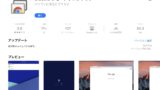
今度はChromebookで同様に使ってみたところ、もうこれでいいじゃんってことになりました。
Googleリモートデスクトップ
使っているのはGoogleのリモートデスクトップです。
Googleが提供しているサービスの一つです。
Chromeブラウザの拡張機能として用意されているので、準備や設定は簡単です。
基本的な使い方は、以前の記事でアップしています。
今回は、Chromebook側にもChromeの拡張機能を入れて、Windowsにリモートでアクセスできるようにして活用します。
回線状況に依存はするが、問題はない
今、JavaScriptの勉強を進めているわけですが、Ajaxの内容をやるときにChromebook+Linux環境だと、ちょっと面倒なことが増えてきました。
だったらと思い、Windowsのパソコンにリモートでアクセスしてできるかなと実験です。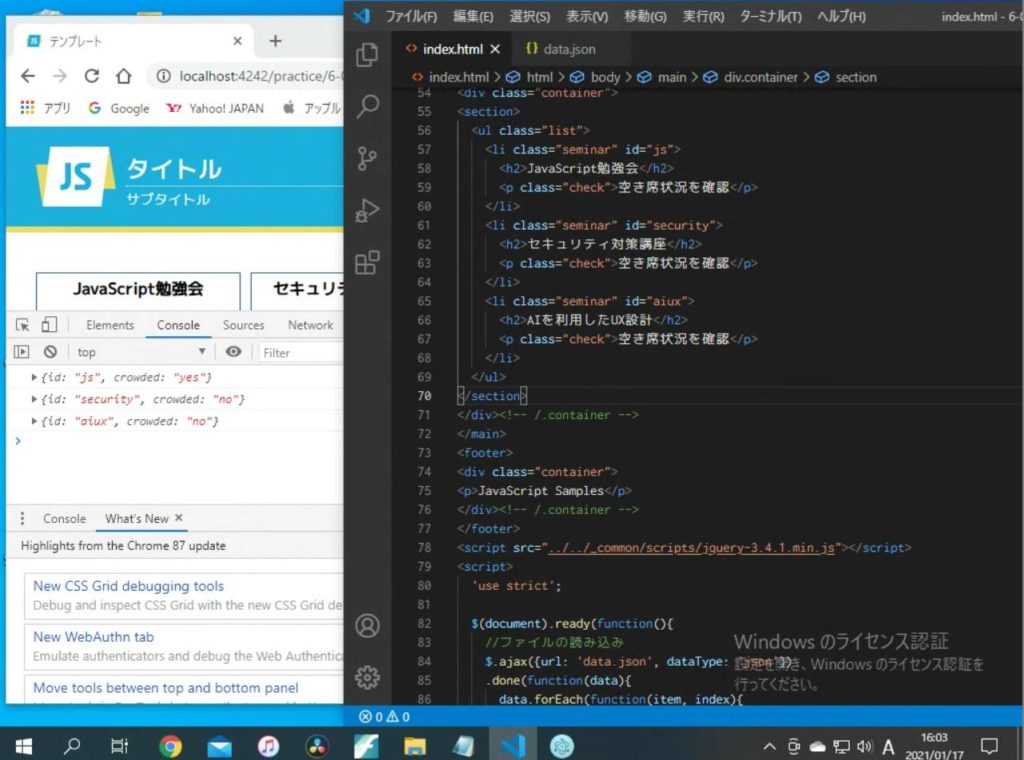
ばっちり、できるじゃないですか。
もちろん、エクセルやワードなどオフィスソフトも、動画編集ソフトも、Windowsじゃないと動かないソフトも動きます。
Chromebookのマシンパワーは弱いものが大半なわけですが、これはリモート先のWindowsのマシンパワーの問題になるので、めちゃめちゃ普通に動きます。
シビアな操作となると、ちょっと厳しいのですが、通常のオフィス操作レベルであれば問題ありません。
ただ、回線状況に依存するので、モバイル使用や公共アクセスポイントではキツイことがあります。
試しに、携帯回線のテザリングでエクセルを利用しましたが、ちょっとした表の修正とメール送信であれば問題なしです。
若干遅延はあるのですが、あくまで出先利用の話です。
会社のパソコンにアクセスすることが許されるのなら、家庭でつかうPCはChromebookとかで十分になってきますし、出張に持ち出すパソコンも同様です。
キーボードの機能も使える
例えば、Ctrl+S(保存)、Ctrl+X(切り取り)、Ctrl+C(コピー)、Ctrl+V(貼り付け)などのショートカットはもちろん動作します。
WindowsのスタートメニューはCtrl+Escで開きます。
昔使われていたショートカットですね。
実際に使ってみて驚いたのですが、キーボードのショートカットがリモート先で機能します。
Chromebookは、キーボード上部にファンクションキー(F1〜F12)がありません。
その代わり、戻る、進む、更新などの機能が割り当てられています。
これが、リモート先のWindowsでも機能してくれます。
特に、今回はVSCodeとChromeでJavaScriptの勉強をしていたわけですが、更新ボタンが機能してくれるのは最高でしたね。
ちなみに、マウスのジェスチャーも一通り機能してくれます。
Chromebookのジェスチャーは、大変便利なので有り難いですね。
まとめ
前回に引き続きですが、ChromebookでWindowsが開くというのが斬新です。
そして無料です。
最強です。
JavaScriptの学習も、ChromebookのLinux環境でやってきましたが、よく考えたらこれでよかったんですよね。
物は使いよう。
普段遣いならChromebookの動作の軽さはベストです。

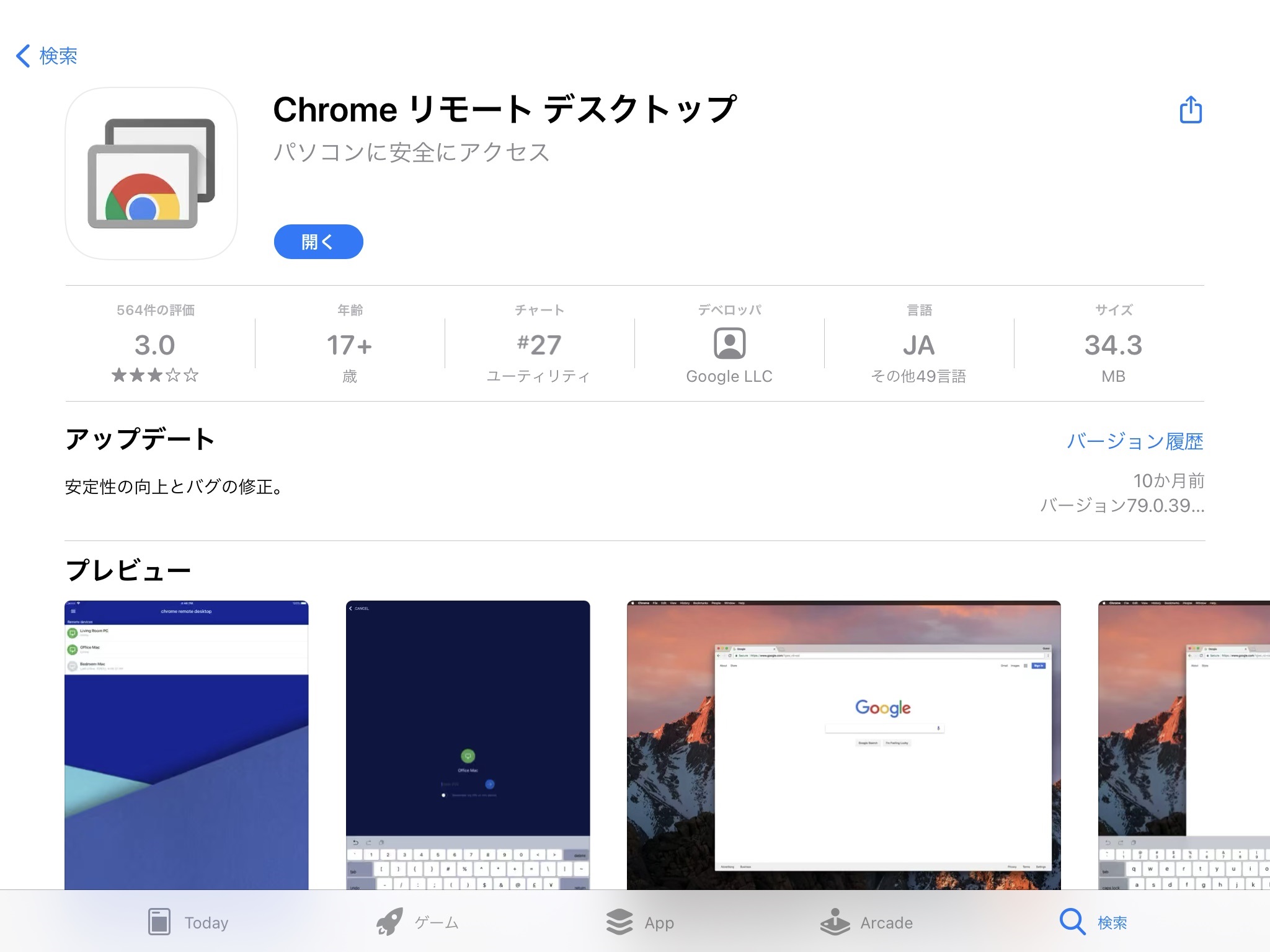


コメント